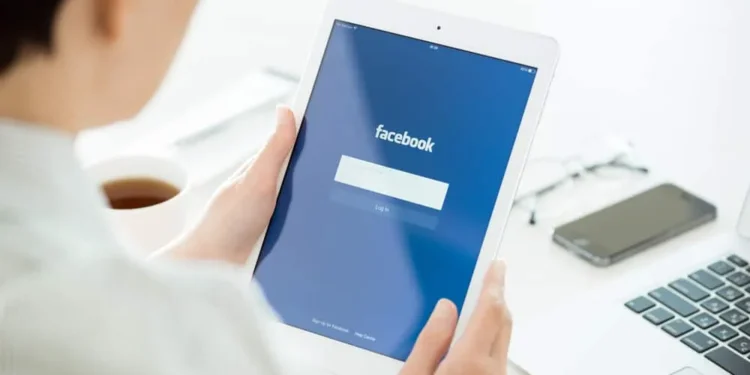Når Facebook fortsetter å vokse i popularitet, bruker flere og flere det på sine mobile enheter. Dette kan være en flott måte å holde kontakten med venner og familie, men noen ganger kan skjermstørrelsen være for liten.
Du ville vite om du noen gang har brukt Facebook på nettbrettet ditt og funnet ut at skjermen var så liten at det var vanskelig å se noe? Dette kan være veldig frustrerende, spesielt hvis du prøver å bla gjennom en lang nyhetsfeed.
Raskt svarHeldigvis er det en enkel måte å bringe Facebook -skjermen tilbake til det normale. Alt du må gjøre er å gå inn i innstillingsmenyen på nettbrettet. Derfra kan du trykke på «skjermstørrelse» og velge størrelsen du ønsker.
Det kan virke forvirrende, men ikke bekymre deg; Vi vil lede deg gjennom prosessen trinn for trinn. Så heng der mens vi viser deg hvordan du endrer størrelsen på Facebook -skjermen slik at den passer perfekt på nettbrettet.
Metode 1: Surfing gjennom Internet Explorer
Hvis du logger deg på Facebook -kontoen din gjennom Internet Explorer og ikke kan få den tilbake til normal størrelse, følg trinnene og gå i gang.
- Dobbeltklikk på Internet Explorer-ikonet på skrivebordet for å starte det, eller gå til » Start » -menyen for å finne det.
- Logg inn på Facebook -kontoen din.
- Klikk på girhjulsikonet i nettleservinduets øverste høyre hjørne. En rullegardinmeny vises.
- Velg «Zoom (100%) prosent» fra alternativet » Vis «. Andelen svinger avhengig av zoomnivået.
- For å endre størrelse på og komprimere en enorm app på Facebook for å passe til skjermen, velger du en prosentandel mindre enn det gjeldende zoomnivået, eller velger » Zoom Out .»
- For å forstørre størrelsen på en app som viser for liten, velger du en prosentandel som er mer enn det nåværende zoomnivået eller klikker på » Zoom inn .»
- Hvis den ønskede prosentandelen ikke er en av de vanlige mulighetene, velger du “ Custom ” fra menyen og legger inn nummeret.
Metode nr. 2: Logg inn gjennom Google
Følg de under-nevnte trinnene for å endre størrelse på Facebook-skjermen mens du er på Google-nettleseren.
- Logg deg på Facebook -profilen din.
- For å åpne en rullegardinmeny med alternativer, klikker du på » skiftenøkkelen » -knappen (eller tre prikker) nær øvre høyre hjørne av Chrome-nettleseren.
- Finn zoomseksjonen .
- For å lage en app som er for stor passform helt på skjermen, klikker du på minus -tegnet ved siden av «Zoom Out» -ikonet.
- For å lage en app som er for liten til å virke større på skjermen, klikker du på + -tegnet ved siden av alternativet «Zoom In».
Metode nr. 3: Surfing på Firefox
Hvis du bruker Firefox for å bla gjennom nyhetsfeeden din, og det ikke er av ønsket størrelse, følg trinnene for å få det på din måte.
- Logg deg på Facebook -kontoen din.
- Velg » Vis » øverst i Firefox
- For å få opp zoomsiden -menyen, rull markøren for å zoome.
- For å forstørre eller redusere på Facebook, gå til menyen og velg «Zoom inn» eller «Zoom ut.»
- Hvis menyverktøylinjen ikke er synlig, kan du gå til «Firefox» -menyen og velge » Fullskjerm .»
SkriftstørrelseÅ endre skriftstørrelse påvirker ikke hvor store innleggene dine ser ut for vennene dine.
Metode 4: Bruke Facebook -appen
Hvis du vil endre størrelsen på teksten på skjermen:
- Gå til innstillingene på nettbrettet.
- For å endre tekststørrelsen, gå til skjerminnstillingene og endre tekststørrelsen.
- For å se endringene, lukk og starte Facebook -appen på nytt.
Hvis du vil endre “Zoom inn og ut”:
- Bruk forstørrelsesfunksjonen til å zoome inn og ut.
- For å aktivere forstørrelse, gå til telefonens tilgjengelige innstillinger for visjon.
- Trykk på forstørrelse .
- Veksle på forstørrelsesbevegelser ved å tappe.
- Forstørrelse (skjul/vis): Trykk på skjermen tre ganger med en finger.
- Klem fingrene sammen eller spre dem fra hverandre for å zoome inn eller ut.
- Klyp, hold og dra forstørrelsen rundt skjermen for å flytte den rundt.
Avskjedige ord
Nå som du vet hvordan du endrer størrelsen på Facebook -skjermen, kan du glede deg over å bruke den sosiale medieplattformen på nettbrettet ditt uten problemer . Husk at hvis du har problemer med prosessen, kan du alltid be en venn eller ringe kundeservice om hjelp. Og hvis alt annet mislykkes, kan du alltid prøve å google det.
Vi håper denne artikkelen var nyttig og at du syntes det var enkelt å følge. Hvis du har spørsmål eller forslag, kan du kommentere nedenfor.
Vanlige spørsmål
Hva er den beste måten å få Facebook -oppsettet tilbake til det normale?
Følg trinnene som er beskrevet nedenfor.
1. Logg deg på Facebook på datamaskinen din.
2. I øverste høyre hjørne av hjemmesiden, klikker du på menyen.
3. Velg bytte til klassisk Facebook fra rullegardinmenyen.
Jeg har en Samsung -nettbrett; Hvordan endrer jeg størrelsen på Facebook -skjermen?
For å få Facebook.com til å virke større, bruk de innebygde zoomingsverktøyene på enheten din. Bruk forstørrelsesfunksjonen på Facebook for Android for å zoome inn og ut. Gå til de visuelle tilgjengelighetsinnstillingene på telefonen. Til slutt kan du velge forstørrelsesbevegelser.
Hva er avtalen med min forstørrede Facebook -side?
En hurtigbuffer eller midlertidig dataproblem kan forårsake et problem med hvordan Facebook vises i nettleseren din. Hvis dette ikke løser problemet, kan du bruke tredjeparts nettleserutvidelser. Før du kommer tilbake til nettstedet, anbefaler vi å fjerne disse tilleggene.
Hvordan kan jeg gjenopprette den opprinnelige størrelsen på Facebook -skjermen på telefonen min?
Hvis størrelsen på Facebook -skjermen på telefonen din er for stor eller for liten, kan du endre den ved å følge disse trinnene:
1. Trykk på de tre linjene i venstre hjørne av skjermen for å avslutte Facebook.
2. Velg Innstillinger og personvern fra rullegardinmenyen.
3. Velg appinnstillinger fra menyen.
4. Velg skjerm og lyd fra menyen.
5. For å endre skjermstørrelsen, trykk på skjermstørrelse og flytt glidebryteren til venstre eller høyre.